Задача: Необходимо на ключевом компьютере организации настроить политику запуска программ по белому списку, т.е. запуск всех программ запрещен кроме “белого списка”.
Сразу скажу, что без танцев с бубном решить проблему не удавалось. Да и в принципе до конца так и не решилась.
На данном этапе пока вижу два минуса:
Первый- при загрузке Windows Касперский грузиться не сразу и есть интервал в течении которого можно запустить ПО, которое не в “белом списке”.
Второй – добавление ПО в “белый список”. Добавление происходит по хешу файла или просто указывается разрешенный каталог. Просто по имени файла не работает, не знаю почему. В данный момент общаюсь по этому поводу с ТП Касперского, решение пока никакого нет.
Итак, начнем
Имеем на клиентской машине Kaspersky Endpoint Security 10.
1. Запускаем Kaspersky Security Center на Сервере, заходим в созданную группу “Контроль запуска программ”, переходим на закладку политики
2. Открываем политику
Управление наследованием исключений в политике Kaspersky Endpoint Security (для клиентов 11.6+)
3. Выбираем Контроль рабочего места – Контроль запуска программ. В правой части ставим галку напротив Контроль запуска программ 
4. Далее закрываем политику
5. Идем в раздел “Управление программами” – Категории программ 
6. Сверху “Создать категорию” – Тип категории (пополняемая вручную категория)
7. Вводим название категории
8. Добавить – Из свойства файла
9. Получить данные – Из файла
10. Выбираем файл exe (я взял для примера Excel . exe )
11. Ставим переключатель на Хеш файла и ОК.
П.С. Если оставить на метаданных и прописать просто имя файла, то не работает. Проблема пока не решена.
12. В разделе Категории программ появится наша категория test
13. Далее заходим в созданную группу “Контроль запуска программ”, переходим на закладку политики
14. Открываем политику
15. Выбираем Контроль рабочего места – Контроль запуска программ
16. Разрешить Все ставим ВЫКЛ
Как добавить сайт в исключения kaspersky internet security 2021
17. Нажимаем +Добавить и добавляем нашу категорию test , Пользователи- Все, галочка – Доверенные программы обновления и OK .
18. Желательно перегрузить клиентский ПК, чтоб политика активировалась. Можно и не перегружать, тогда необходимо подождать. Но для 100% уверенности я перегружал.
Выводы: В принципе на этом все. Решить данную проблему можно и через групповые политики AD , что скорее всего более разумно т.к. фильтр по exe файлу в Касперском не работает пока. А если исключать по хешу файла, то тогда использовать Касперский. Ну и пришлось обновить на клиентской машине Касперского до последней версии чтоб хоть как то контроль заработал. Без обновления вообще не работало никак.
П.С. после обновления на клиентской машине необходимо запустить утилиту klmover , которая связывает клиентскую машину и сервер администрирования Касперского.
klmover -address 172.16.1.1 -logfile klmover.log
где address, ip адрес сервера администрирования Касперского
Источник: rubaka1983.livejournal.com
Kaspersky endpoint security 10 как добавить программу в исключения
Kaspersky Endpoint Security не проверяет объект, если при запуске одной из задач проверки в область проверки включен диск, на котором находится объект, или папка, в которой находится объект. Однако при запуске задачи выборочной проверки именно для этого объекта исключение из проверки не применяется.
Чтобы создать исключение из проверки, выполните следующие действия:
- Откройте окно настройки параметров программы.
- В левой части выберите раздел Антивирусная защита . В правой части окна отобразятся параметры антивирусной защиты.
- В блоке Исключения из проверки и доверенные программы нажмите на кнопку Настройка . Откроется окно Доверенная зона на закладке Исключения из проверки .
- Нажмите на кнопку Добавить . Откроется окно Исключение из проверки . В этом окне вы можете сформировать исключение из проверки, используя один или оба критерия из блока Свойства .
- Если вы хотите исключить из проверки файл или папку, выполните следующие действия:
- В блоке Свойства установите флажок Файл или папка .
- По ссылке выберите файл или папку , расположенной в блоке Описание исключения из проверки , откройте окно Название файла или папки .
- Введите название файла или папки, маску названия файла или папки или выберите файл или папку в дереве папок, нажав на кнопку Обзор . В маске названия файла или папки вы можете использовать символ *, который заменяет любой набор символов в названии файла. Например, вы можете использовать маски, чтобы добавить следующие пути:
- Пути к файлам, расположенным в любой из папок:
- маска *.exe будет включать все пути к файлам с расширением exe;
- маска test будет включать все пути к файлам с именем test.
- Пути к файлам, расположенным в указанной папке:
- маска C:dir*.* будет включать все пути к файлам в папке C:dir, но не в подпапках папки C:dir;
- маска C:dir* будет включать все пути к файлам в папке C:dir, но не в подпапках папки C:dir;
- маска C:dir будет включать все пути к файлам в папке C:dir, но не в подпапках папки C:dir;
- маска C:dir*.exe будет включать все пути к файлам с расширением exe в папке C:dir, но не в подпапках папки C:dir;
- маска C:dirtest будет включать все пути к файлам с именем test в папке C:dir, но не в подпапках папки C:dir;
- маска C:dir*test будет включать все пути к файлам с именем test в папке C:dir и в подпапках папки C:dir.
- Пути к файлам, расположенным во всех папках с указанным именем:
- маска dir*.* будет включать все пути к файлам в папках с именем dir, но не в подпапках этих папок;
- маска dir* будет включать все пути к файлам в папках с именем dir, но не в подпапках этих папок;
- маска dir будет включать все пути к файлам в папках с именем dir, но не в подпапках этих папок;
- маска dir*.exe будет включать все пути к файлам с расширением exe в папках с именем dir, но не в подпапках этих папок;
- маска dirtest будет включать все пути к файлам с именем test в папках с именем dir, но не в подпапках этих папок.
- Нажмите на кнопку ОК в окне Название файла или папки . Ссылка на добавленный файл или папку появится в блоке Описание исключения из проверки окна Исключение из проверки .
- В блоке Свойства установите флажок Название объекта .
- По ссылке введите название объекта , расположенной в блоке Описание исключения из проверки , откройте окно Название объекта .
- Введите название или маску названия объекта согласно классификации Вирусной энциклопедии «Лаборатории Касперского».
- Нажмите на кнопку ОК в окне Название объекта . Ссылка на добавленное название объекта появится в блоке Описание исключения из проверки окна Исключение из проверки .
- По ссылке любые , расположенной в блоке Описание исключения из проверки , активируйте ссылку выберите компоненты .
- По ссылке выберите компоненты откройте окно Компоненты защиты .
- Установите флажки напротив тех компонентов, на работу которых должно распространяться исключение из проверки.
- Нажмите на кнопку ОК в окне Компоненты защиты .
Если компоненты указаны в параметрах исключения из проверки, то исключение применяется при проверке только этими компонентами Kaspersky Endpoint Security.
Если компоненты не указаны в параметрах исключения из проверки, то исключение применяется при проверке всеми компонентами Kaspersky Endpoint Security.
Источник: support.kaspersky.com
Как добавить файл в исключения Антивируса Касперского
По умолчанию Антивирус Касперского сканирует все объекты, которые соответствуют типу запускаемой проверки. Иногда пользователей это не устраивает. Так, если на компьютере находятся файлы, которые точно не могут быть заражены, их можно и нужно добавить в список исключений, после чего они будут игнорироваться при каждой проверке. Это же касается и программного обеспечения, особенно если оно ориентировано на взаимодействие с играми и другими программами. Рассмотрим, как это делается, но важно не забывать, что добавление исключений делает компьютер более уязвимым ко вторжению вирусов, так как нет 100% гарантии того, что эти файлы безопасны.
Добавление файла в исключения
- Перед тем как составить список исключений, заходим в главное окно программы (ее можно запустить через ярлык в системном трее) и переходим в «Настройки».

- Заходим в раздел «Дополнительно» и выбираем пункт «Угрозы и исключения».

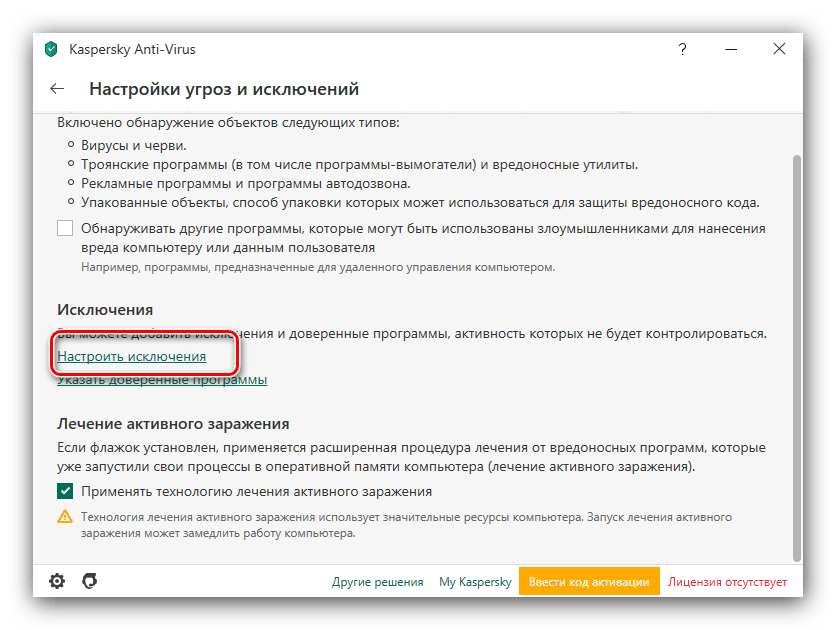

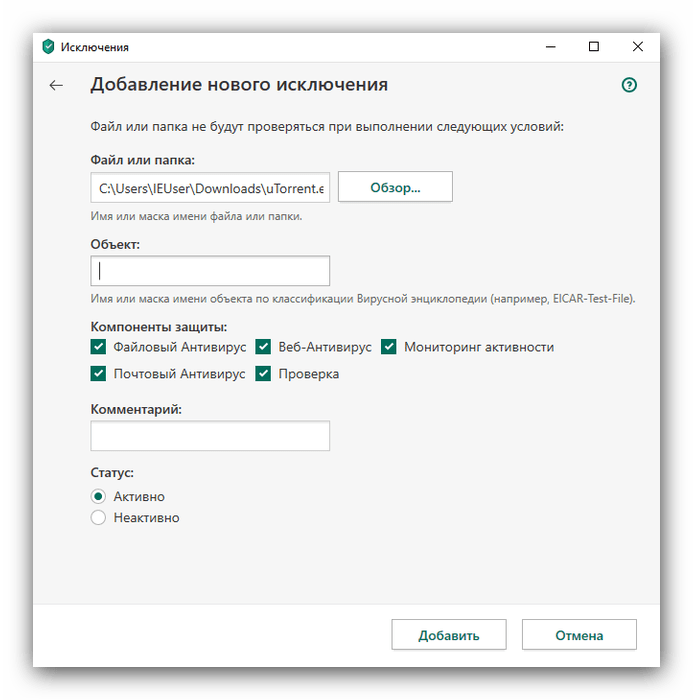

Вот так просто это делается. Добавление исключений экономит время при проверке, но увеличивает риск проникновения вирусов на компьютер и в операционную систему, поэтому будьте внимательны и делайте это только с заведомо безопасными файлами и программными компонентами.
Источник: lumpics.ru








